Cara yang Boleh Dilaksana tentang Cara Memampatkan Video untuk Mengurangkan Saiz Fail
Ia boleh membebankan apabila menghantar fail video yang besar kepada seseorang dalam talian. Ambil, sebagai contoh, e-mel atau melalui aplikasi pemesejan. Masalahnya, aplikasi ini mengehadkan saiz fail yang anda muat naik melalui internet. Nah, anda boleh memilih storan perkhidmatan awan seperti Dropbox dan Google Drive. Namun, mereka juga mempunyai bahagian kelemahan mereka, seperti membayar penggunaan storan tambahan yang akan menggalakkan anda mengeluarkan wang.
Satu penyelesaian terbaik untuk menyelesaikan masalah ini ialah dengan memampatkan video. Dengan cara ini, video yang besar akan menggunakan lebih sedikit ruang daripada fail asal. Paling penting, penghantaran melalui internet adalah semudah mungkin setelah video dimampatkan. Siaran ini akan menemui alat untuk memampatkan video dalam talian dan luar talian. Baca bersama untuk mengetahui lebih lanjut.
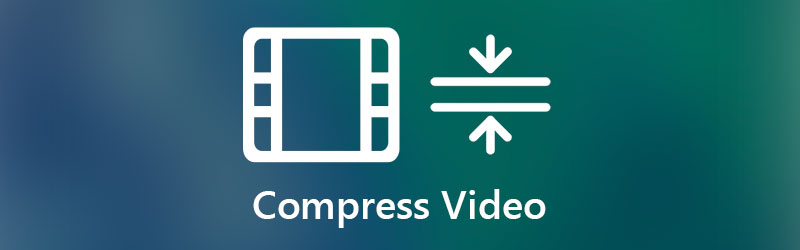
- Bahagian 1. Apakah itu Video Compression
- Bahagian 2. Bagaimana untuk Memampatkan Video pada Windows dan Mac
- Bahagian 3. Cara Memampatkan Video pada iOS dan Android
- Bahagian 4. Soalan Lazim tentang Pemampatan Video
Bahagian 1. Apakah itu Video Compression
Sebelum menyelami penyelesaian untuk memampatkan fail video, adalah penting untuk memperoleh pengetahuan tentang maksud pemampatan video dan cara ia berfungsi. Sesungguhnya video yang tidak dimampatkan memakan banyak ruang. Oleh itu, terdapat pemampatan video. Ia adalah proses yang melalui proses mengalih keluar data berlebihan dalam video. Itu termasuk adegan berulang, bunyi atau imej daripada video.
Dengan kata lain, teknik ini mengeluarkan bunyi atau imej yang dimainkan beberapa kali dalam video. Ini berlaku sama dengan latar belakang bersepadu atau maklumat yang tidak diperlukan. Dengan mengalih keluar data ini, saiz fail keseluruhan video dikurangkan. Teruskan membaca bahagian di bawah dan kurangkan saiz fail video dengan memampatkannya.
Bahagian 2. Bagaimana untuk Memampatkan Video pada Windows dan Mac
1. Cara Terbaik untuk Memampatkan Video
Penyelesaian praktikal pertama untuk memampatkan video ialah Penukar Video Vidmore. Ini membolehkan anda memampatkan walaupun video yang ditangkap daripada peranti mudah alih anda untuk mengurangkan saiz fail. Ini sangat bagus kerana anda boleh memampatkan fail video tanpa mencemarkan kualiti video. Selain itu, tiada had kepada saiz fail video yang boleh anda import.
Malah, anda boleh mengurangkan saiz fail keseluruhan video menggunakan beberapa alat penyuntingan video asas yang ditawarkan oleh alat tersebut. Anda boleh memangkas video, menurunkan skala resolusi dan menggunakan pemampat video. Oleh itu, jika anda ingin menjadikan video anda menggunakan lebih sedikit ruang dan menghantarnya melalui internet, alat ini sepatutnya sangat membantu. Sebaliknya, berikut adalah langkah-langkah untuk memampatkan video menggunakan program ini.
Langkah 1. Dapatkan Alat Pemampat Video
Mula-mula, dapatkan program dengan mengklik butang Muat turun percuma butang yang sesuai untuk OS komputer anda. Setelah dimuat turun, pasang dan lancarkannya pada komputer anda.
Langkah 2. Mampatkan video
Terdapat tiga kaedah anda boleh mengurangkan atau memampatkan video menggunakan program ini. Ini termasuk pemangkasan panjang video, peleraian penskalaan rendah dan menggunakan pemampat video alat tersebut. Mari kita lihat setiap kaedah pantas dan teliti kaedah mana yang paling sesuai untuk anda.
Pangkas Panjang Video
Pada menu atas, pergi ke tab Kotak Alat. Kemudian, pilih Perapi Video. Seterusnya, klik yang besar Tambahan butang tanda untuk memuat naik video. Laraskan bar hendal video kepada panjang video yang anda inginkan. Kemudian, pukul Eksport untuk menyimpan perubahan.
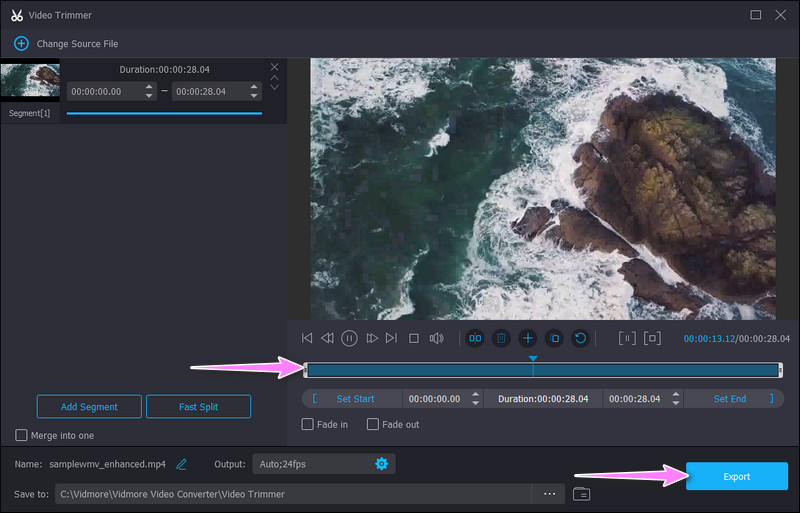
Menggunakan pemampat video
Di bawah tab Kotak Alat sekali lagi, pilih Pemampat Video pilihan. Kemudian, tambahkan video yang ingin anda mampatkan dengan mengklik Tambahan simbol. Selepas itu, antara muka pemampat video akan dipaparkan.
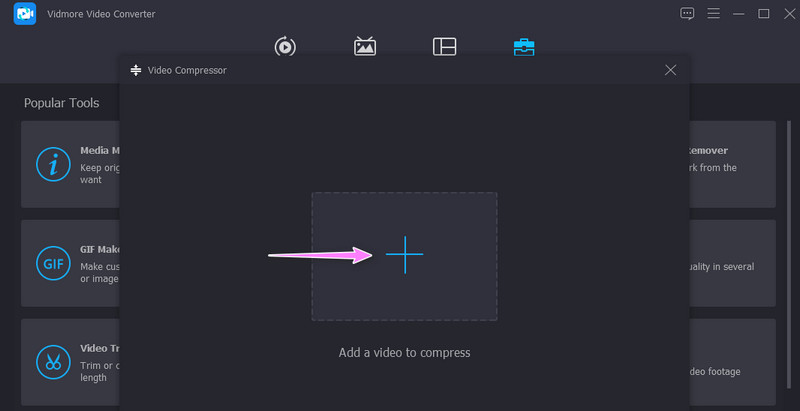
Dari sini, anda boleh menurunkan skala video dengan mengkonfigurasi peleraian atau membiarkannya tidak berubah dengan menetapkannya Auto. Sebaliknya, anda boleh menggunakan peluncur dalam memampatkan video.
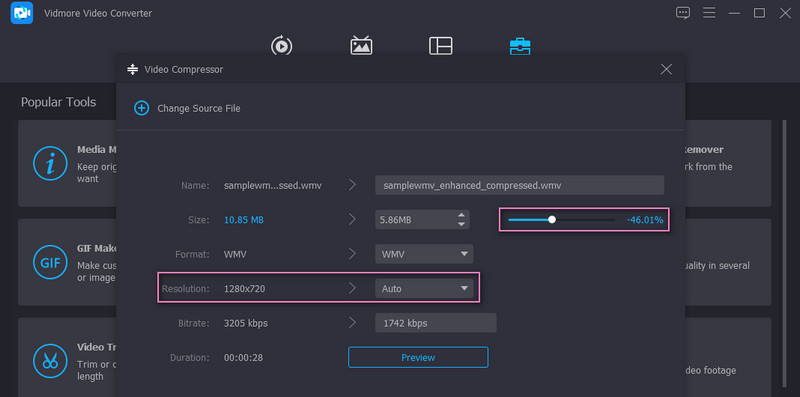
Langkah 3. Simpan video yang dimampatkan
Sebelum memampatkan video, anda boleh melihat ke dalam perubahan yang dibuat dengan mengklik Pratonton butang. Tetapkan destinasi fail daripada panel yang sama di mana anda boleh mencari video dengan cepat. Kemudian, klik pada Memampatkan butang di bahagian bawah sebelah kanan antara muka. Folder kemudian akan muncul apabila membenarkan anda melihat main balik atau video output.
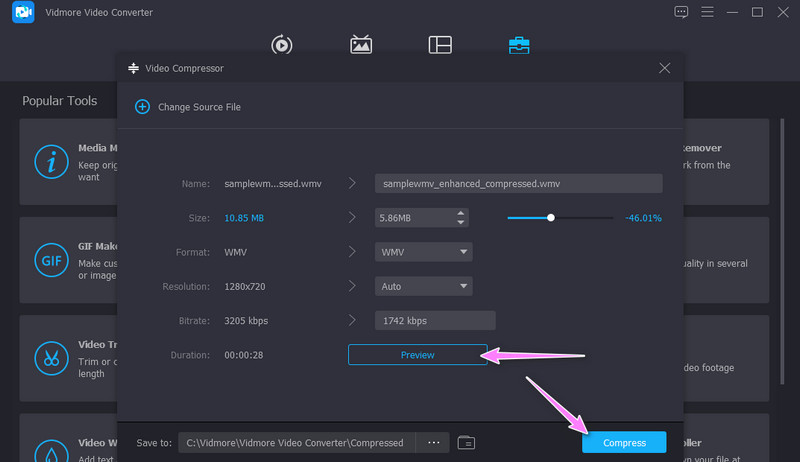
2. Kurangkan Saiz Video Dalam Talian
Satu lagi penyelesaian berkesan yang tidak memerlukan muat turun aplikasi ialah Pemampat Video Percuma Vidmore Dalam Talian. Alat ini menyokong hampir semua format video, termasuk MP4, MOV, MKV, AVI, TS, MTS, dll. Malah video 4K boleh dimampatkan menggunakan program ini. Bersama-sama dengan ini, ia membolehkan anda memilih format video. Perkara lain ialah anda boleh melaraskan parameter video, termasuk resolusi dan kadar bit. Semuanya dilakukan menggunakan pelayar web namun mengurangkan fail dengan cepat dan mudah tanpa sebarang iklan pop timbul antara muka. Ikuti panduan di bawah untuk memampatkan video MP4 kepada saiz yang lebih kecil dalam talian secara percuma.
Langkah 1. Mula-mula, lawati halaman web alat menggunakan penyemak imbas pilihan anda pada komputer anda. Hanya taip nama apl web pada bar alamat dan masukkan halaman utama alat.
Langkah 2. Klik Kompres Sekarang butang untuk memuat turun dan memasang web dengan cepat Pelancar. Anda boleh memilih video anda daripada tetingkap pop timbul untuk memampatkan dan memuat naiknya.
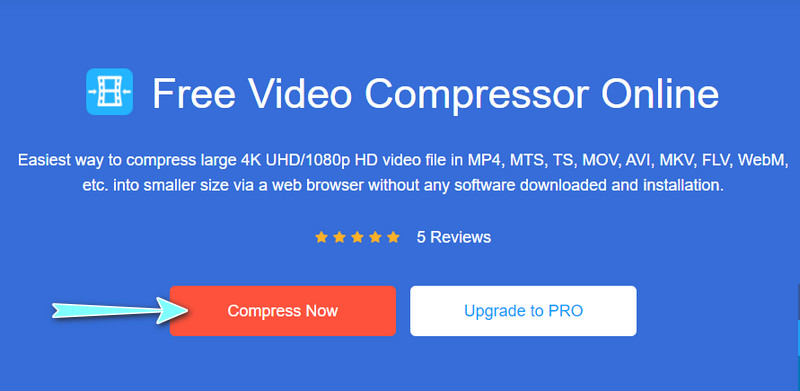
Langkah 3. Seterusnya, laraskan saiz video pemampatan dan output mengikut keperluan anda. Selain itu, anda juga boleh menyesuaikan kadar bit, resolusi video output, dan format berdasarkan sewajarnya.
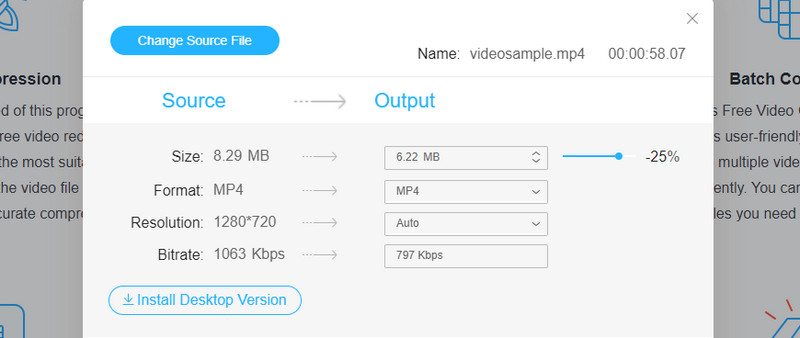
Langkah 4. Akhir sekali, klik Memampatkan butang untuk memulakan proses. Pilih folder fail output yang sesuai untuk video yang dimampatkan.
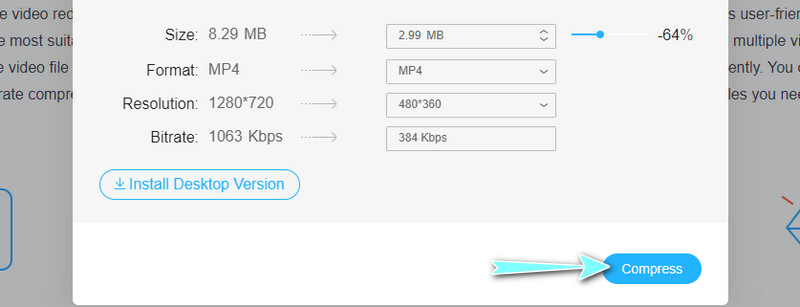
3. Mampatkan Fail Video ke dalam Fail ZIP
Jika menggunakan program pihak ketiga bukan secawan teh anda, anda boleh mengeksport fail video anda ke fail zip sebaliknya. Ia tidak akan mengambil banyak masa untuk mencapai versi mampat video anda. Juga, prosesnya tidak rumit kerana kedengarannya. Anda boleh menguasai proses dan mengurangkan saiz fail video dengan berkesan. Di sini kami akan membimbing anda melalui langkah-langkah bagaimana untuk memampatkan video.
Langkah 1. Letakkan semua video yang anda perlukan atau fail video besar dalam satu folder.
Langkah 2. Buka folder di mana semua video disimpan. Klik kanan pada mana-mana video atau pilih berbilang video dan klik kanan. Anda juga boleh melakukan perkara yang sama pada folder itu sendiri.
Langkah 3. Tuding tetikus komputer anda ke Hantar kepada pilihan. Akhir sekali, pilih Folder mampat (zip).. Namakan semula fail zip, dan anda selesai.
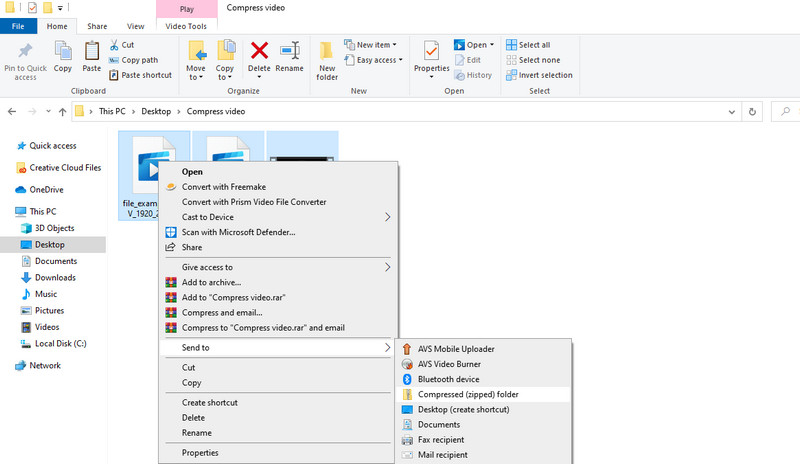
Bahagian 3. Cara Memampatkan Video pada iOS dan Android
Terdapat kemungkinan apabila anda ingin memampatkan video di hujung jari anda. Ia juga boleh digunakan, terutamanya apabila anda perlu memampatkan video mudah alih anda. Perkara yang baik anda boleh mencari aplikasi percuma untuk kedua-dua peranti mudah alih Android dan iOS dengan mudah. Namun, mencari penyelesaian yang boleh dipercayai boleh menjadi tugas yang sukar. Dengan mengambil kira perkara ini, berikut ialah dua program untuk iPhone dan telefon Android anda.
1. Video Compress
Video Compress ialah program Android yang dibangunkan dan direka bentuk untuk memampatkan video pada telefon dan tablet Android. Ini membolehkan anda memilih saiz video mengikut kesukaan anda. Anda juga boleh melaraskan kualiti video antara tinggi, tersuai dan rendah untuk tahap pilihan mampatan yang berbeza. Antara muka mesra pengguna program ini menjadikan pemampatan fail video pantas dan mudah. Selain itu, anda boleh berkongsi klip video melalui e-mel dan memuat naiknya ke akaun media sosial.
Langkah 1. Dapatkan apl dengan pergi ke Gedung Google Play dan mencari program mudah alih. Setelah memasang apl, benarkan kebenaran yang diminta oleh program.
Langkah 2. Pilih video daripada album anda dan pilih fungsi daripada senarai pilihan dalam menu.
Langkah 3. Pilih Memampatkan video pilihan dan kemudian pilih tahap mampatan daripada antara muka berikut. Selain itu, anda boleh menggunakan tetapan lain seperti skala kelabu dan mengalih keluar audio dengan menghidupkan pilihan.
Langkah 4. Setelah proses pemampatan selesai, anda boleh pratonton atau berkongsi output video.

2. Mampatkan Video & Ubah Saiz Video
Satu lagi program mudah alih yang boleh membantu anda mengurangkan saiz fail video anda dengan memampatkannya ialah Compress Videos & Resize Video. Program ini menyokong format video seperti HEVC, H.264, M4V, MP4, MOV, MPEG-4 dan banyak lagi. Bahagian yang terbaik ialah anda boleh memampatkan video sehingga 90% sambil mengekalkan kualiti video yang tajam. Dalam erti kata lain, tiada perbezaan ketara daripada yang asal selepas memproses video.
Begitu juga, anda boleh menyiarkan video yang dimampatkan ke akaun media sosial sesuka hati. Sila rujuk garis panduan untuk memampatkan fail video menggunakan apl iOS ini.
Langkah 1. Pergi ke App Store pada iPhone anda dan pasang apl mudah alih. Lancarkannya dan mulakan memampatkan video.
Langkah 2. Ketik pada Pilih Video untuk Dimampatkan pilihan dan pilih video sasaran anda.
Langkah 3. Selepas itu, laraskan Kadar Bingkai dan Dimensi Video menggunakan peluncur. Akhir sekali, ketik pada butang Compress dan tunggu sehingga proses selesai.
Langkah 4. Alat ini akan memberi anda pilihan untuk memadam yang asal atau menyimpan salinan fail asal pada antara muka berikut.
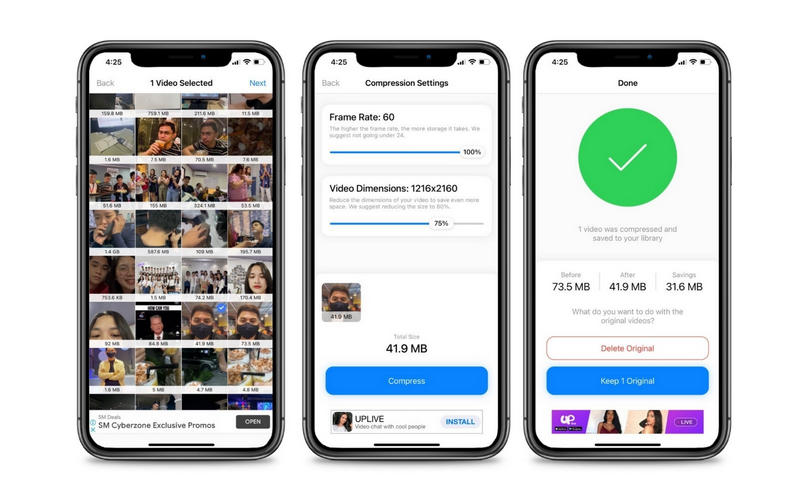
Bahagian 4. Soalan Lazim tentang Pemampatan Video
Bagaimanakah saya boleh memampatkan video dalam Windows?
Anda boleh memuat turun banyak program untuk Windows PC untuk memampatkan fail video. Anda boleh sama ada mempunyai program desktop atau dalam talian mengikut keutamaan anda.
Bagaimanakah cara saya mengurangkan saiz video dalam Windows Media Player?
Secara lalai, anda hanya boleh menstrim muzik dan video dalam Windows Media Player. Satu lagi fungsi bergunanya ialah untuk mengurangkan saiz fail video dengan memotong video. Dengan menyepadukan alat pemalamnya yang dipanggil Solveigmm WMP Trimmer Plugin, anda hanya boleh melakukannya.
Bagaimanakah saya boleh menghantar video panjang menggunakan Gmail?
Untuk menghantar video panjang dalam Gmail, cuma muat naik video sasaran anda ke Google Drive. Sekarang, karang mesej dalam Gmail dan klik ikon untuk Drive dan pilih fail anda. Tekan Sisipkan dan hantar mesej yang dikarang.
Kesimpulannya
Selepas membaca keseluruhan siaran, anda sepatutnya tahu bagaimana untuk memampatkan video. Di samping itu, anda boleh menyelesaikan tugas ini dengan bebas sama ada pada desktop atau peranti mudah alih. Luar talian atau dalam talian mengurangkan dan memampatkan video boleh dilaksanakan dan tidak rumit seperti yang kelihatan. Sekarang, katakan anda sedang mencari alat yang sangat baik yang akan membantu anda mengecil dan memampatkan video dengan berkesan tanpa menjejaskan kualiti. Dalam kes itu, anda sentiasa boleh bergantung pada Penukar Video Vidmore.


